O Windows 10 vem com uma pasta de imagens dedicada onde todas as suas fotos devem ser armazenadas corretamente. Mas, infelizmente, é notoriamente difícil manter todas as suas fotos em um só lugar. Por exemplo, fotos que você baixou da Internet podem ficar presas em “Downloads”. Outras vezes, eles acabam aninhados em uma série de pastas. Então, existe uma maneira de encontrar todas as fotos salvas no seu dispositivo Windows 10?
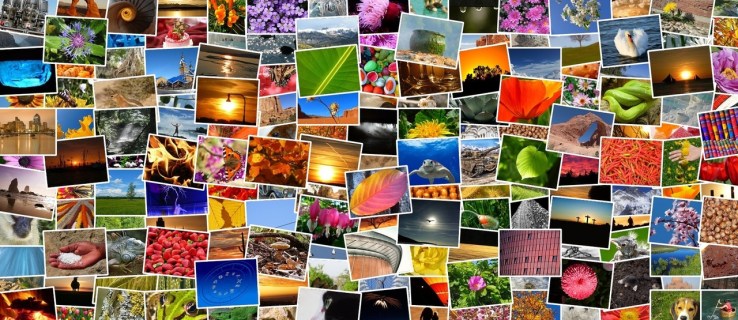
Você ficará aliviado ao saber que existe de fato um caminho. Neste artigo, mostraremos como encontrar todas as imagens no seu dispositivo Windows 10 com apenas alguns cliques.
últimas postagens
Por que é difícil manter fotos em um só lugar no Windows 10?
O Windows 10 vem com vários recursos que realmente o distinguem dos sistemas operacionais mais antigos da série Windows. Mas, apesar de todos os aspectos positivos, parece que os desenvolvedores da Microsoft ainda não encontraram uma maneira de garantir que todas as suas fotos sejam salvas em um único local. O Windows 10 armazena suas fotos em locais diferentes, dependendo de onde elas vieram.
Mas não é totalmente culpa do Windows. Alguns aplicativos e serviços de terceiros são parcialmente responsáveis pelo problema. Alguns tentam manter as coisas organizadas, mas outros como Dropbox, OneDrive e alguns aplicativos de edição de fotos podem manter as fotos em suas próprias pastas. No final, você tem fotos espalhadas por diferentes compartimentos em seu disco rígido, e encontrá-las pode ser uma tarefa difícil.
Mas nem tudo é desgraça e melancolia. Na verdade, você pode encontrar todas as suas fotos manualmente ou até mesmo usar o aplicativo de fotos do Windows 10. A única ressalva é que o processo pode demorar um pouco, principalmente se você tiver centenas ou milhares de fotos.
Como encontrar todas as suas imagens no seu dispositivo Windows 10
O aplicativo Windows 10 Photos pode não ser perfeito, mas certamente é um aplicativo de gerenciamento de fotos de nível superior. Por exemplo, o Photos apresenta um algoritmo de análise facial que permite agrupar fotos de uma única pessoa. Eles chamam isso de recurso Pessoas. O recurso é útil quando você precisa encontrar todas as fotos de uma pessoa específica. Pense em tentar localizar manualmente todas as fotos de casamento com o noivo, por exemplo.
Então, o Fotos pode realmente manter todas as suas fotos em um só lugar? Isso é altamente improvável, mas certamente é o localizador de fotos mais adequado no Windows 10. Veja como você pode usá-lo para encontrar fotos armazenadas em vários locais:

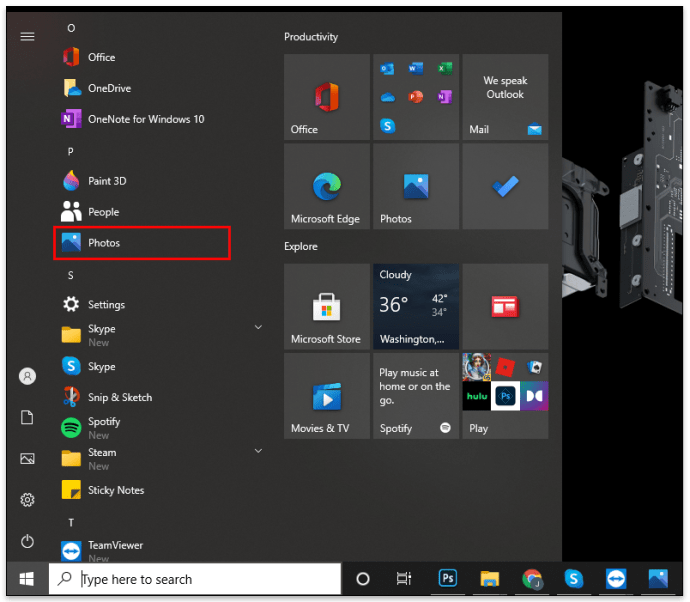
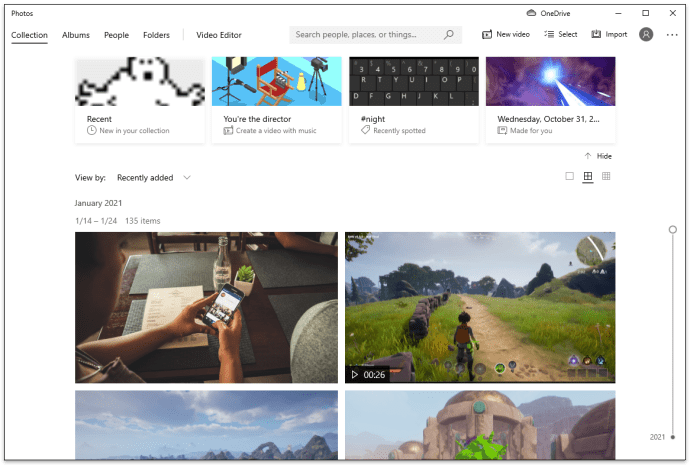
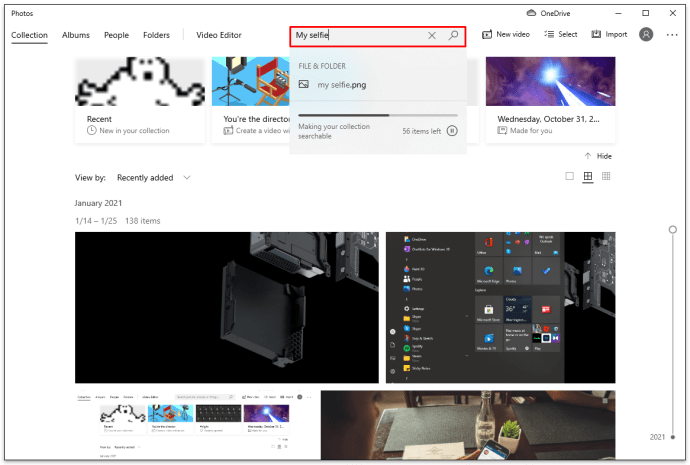
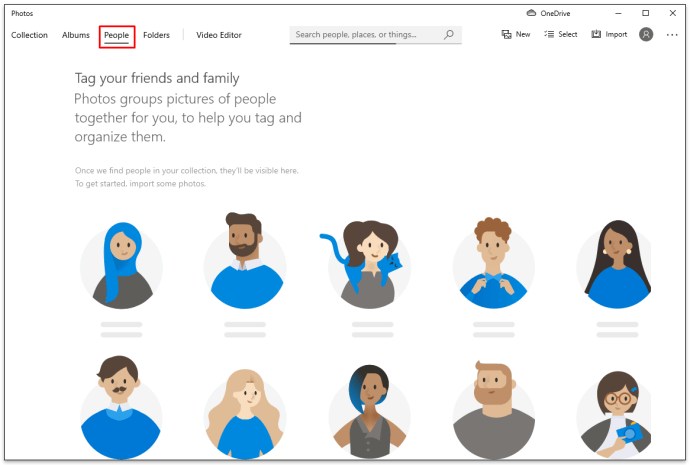
Para percorrer suas fotos ainda mais rápido, você pode reduzir o tamanho das miniaturas das fotos clicando no ícone retangular mais subdividido no canto superior direito.
Como encontrar todas as fotos armazenadas em um PC com Windows 10
Se o aplicativo Fotos não funcionar para você, não se preocupe. Há outro truque que você pode usar para encontrar todas as fotos armazenadas no seu dispositivo:

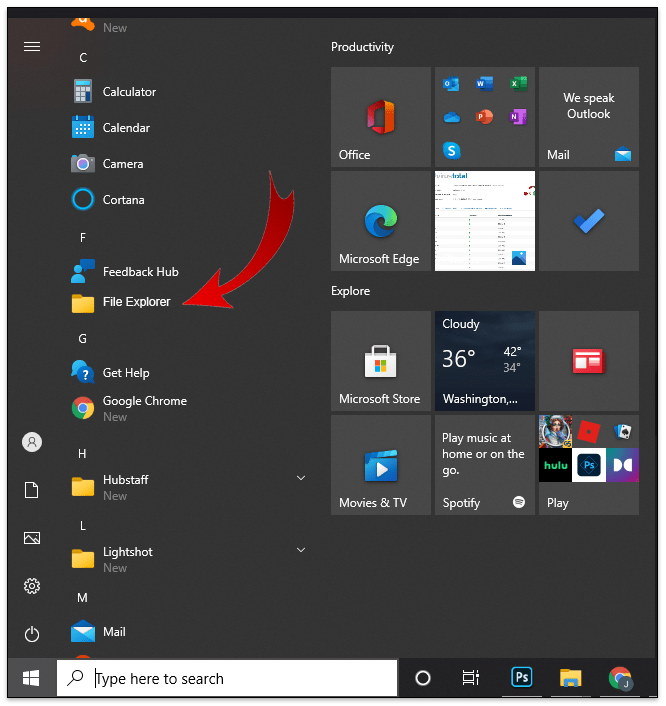
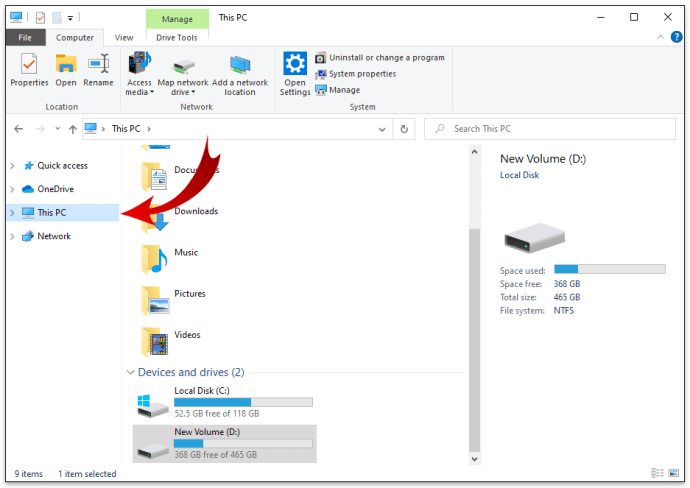
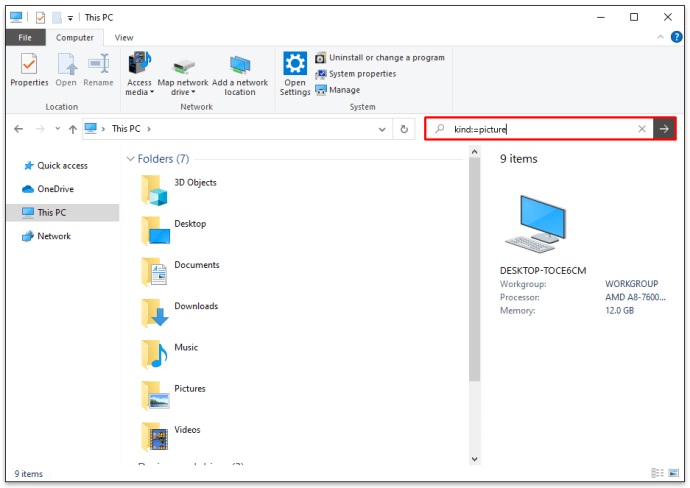
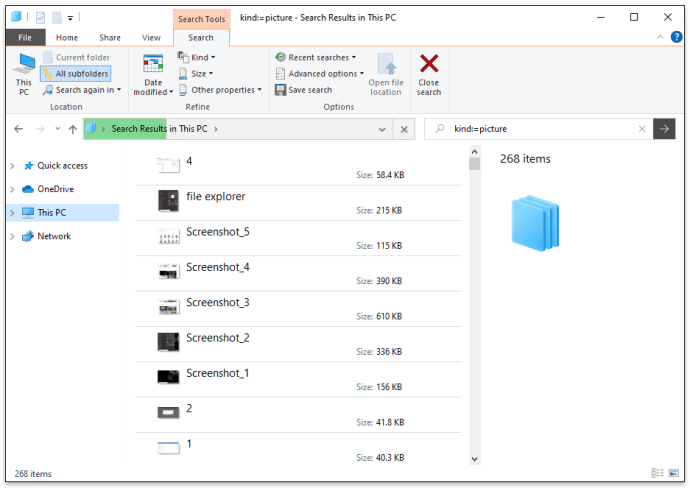
Talvez o melhor dessa abordagem seja o fato de ela procurar imagens salvas em todos os formatos. Isso inclui JPEG, PNG, PDF, GIF, BMP e outros. Nos resultados da pesquisa, você pode descobrir a localização de um arquivo simplesmente clicando com o botão direito do mouse e clicando em Abrir local do arquivo.
Como encontrar todas as suas fotos manualmente
Em vez de tentar reinventar a roda em sua pesquisa, você pode fazer as coisas manualmente:
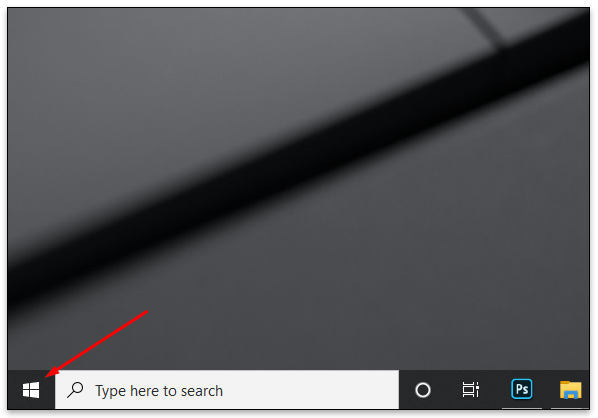
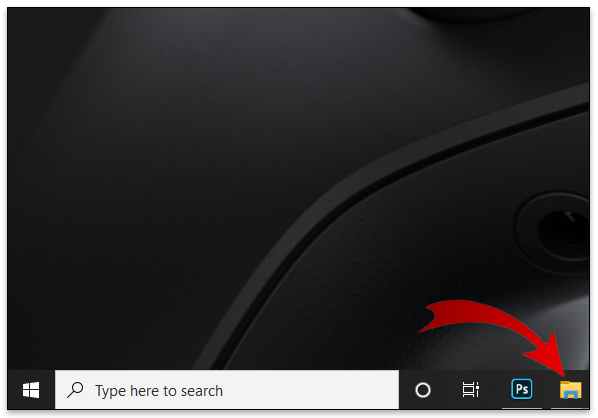

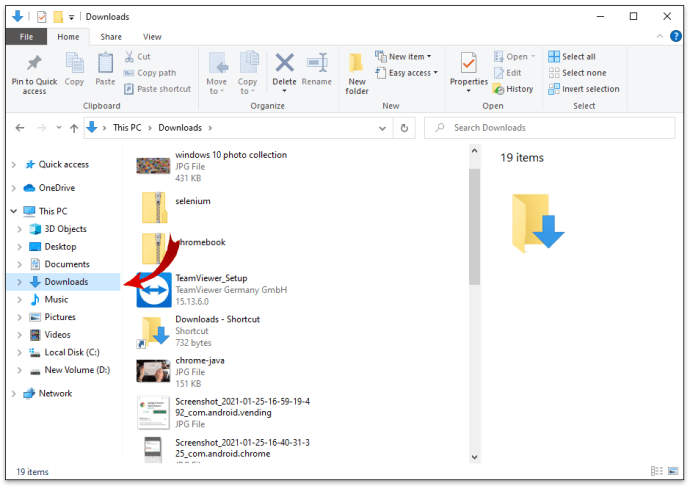
Perguntas frequentes adicionais
Como faço para encontrar imagens ocultas no meu PC?
O aplicativo Fotos do Windows 10 é uma ferramenta incrivelmente poderosa quando você precisa encontrar imagens ocultas no seu PC. Seus algoritmos exibem imagens de vários locais em uma única coleção.
1. Para usar o Fotos, clique no ícone do Windows no canto inferior esquerdo e selecione Fotos no menu Iniciar.
2. Todas as fotos em seu computador estarão disponíveis usando o aplicativo.
Como posso manter minhas fotos organizadas no Windows 10?
• Sempre marque fotos importadas
Ao importar fotos de sua câmera ou de algum outro dispositivo de armazenamento, o Windows sempre solicitará que você marque seus arquivos. Você deve sempre aproveitar a oportunidade e digitar algumas palavras que o ajudarão a lembrar do que se tratava esse lote de fotos.
• Arquivos separados manualmente de diferentes sessões de fotos
Não basta despejar todas as suas fotos em uma pasta. Em vez disso, crie uma nova pasta para cada sessão de fotos e dê a ela um nome exclusivo.
• Sempre renomeie suas fotos
Em vez de salvar suas fotos em seus nomes de câmera gerados automaticamente, como DG121, DG123, DG124 e assim por diante, tente criar nomes memoráveis e significativos. Se você estava de férias nas Bahamas, por exemplo, você pode renomear suas fotos como Bahamas1, Bahamas2, Bahamas, 3 e assim por diante.
Uma pesquisa simples
O Windows 10 pode não oferecer a solução perfeita, mas ainda assim está equipado com recursos que, quando usados juntos, podem ajudá-lo a recuperar todas as fotos que você salvou no seu dispositivo Windows 10. Usar o aplicativo Fotos funciona para a maioria das pessoas, mas mesmo que não funcione para você, agora você conhece várias ferramentas alternativas – tudo graças a este artigo. E nada impede você de pular direto para executar uma pesquisa.
Qual método você usa para encontrar fotos escondidas ou extraviadas no seu PC? Compartilhe seus pensamentos na seção de comentários abaixo.

